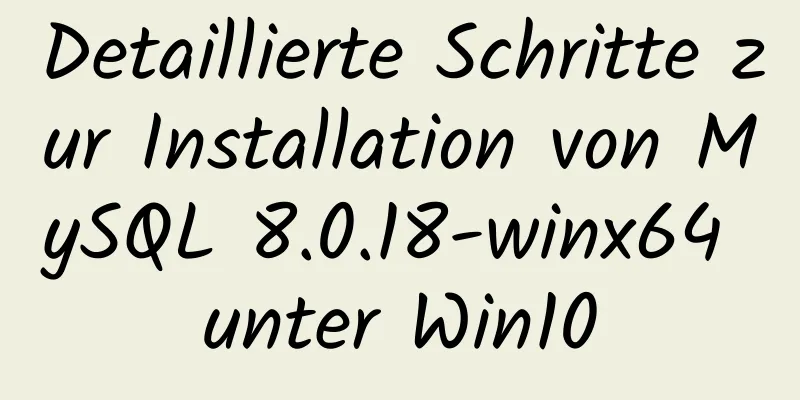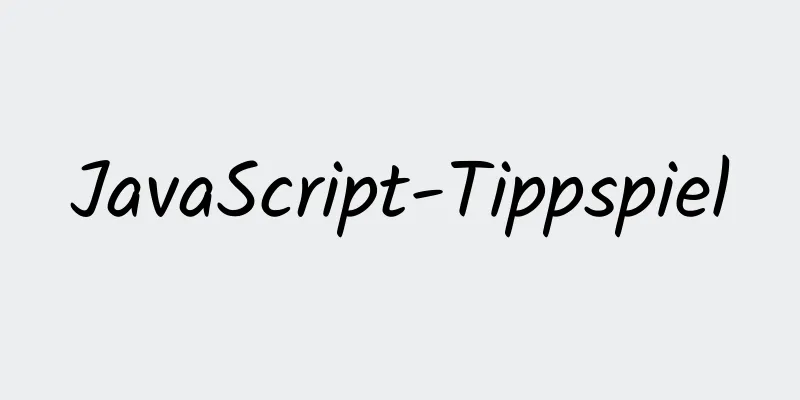So installieren Sie Android x86 in einer virtuellen VMware-Maschine

|
Manchmal möchten Sie eine App testen, aber nicht auf Ihrem Telefon. Derzeit können wir für diese Aufgabe eine virtuelle Maschine verwenden. Gehen Sie zunächst auf die offizielle Website, um ein Android-System herunterzuladen (https://www.android-x86.org/). Ich verwende zur Demonstration: android-x86-9.0-rc1.iso. Oder wählen Sie die lokale Download-Adresse des Android-Systems: https://www.jb51.net/softs/203311.html Geben Sie eine VMware15-Downloadadresse an: https://www.jb51.net/softs/638385.html Downloadadresse für VMware15 für Linux: https://www.jb51.net/softs/638408.html Öffnen Sie VMware Workstation und klicken Sie auf „Neue virtuelle Maschine erstellen“. Es gibt keine besonderen Anforderungen, im Allgemeinen 1 Core 2G. Wählen Sie entsprechend Ihrer Computerkonfiguration den Pfad der ISO-Datei aus, booten Sie und wählen Sie den dritten aus, wie in der Abbildung gezeigt.
Wählen Sie die erste Option und drücken Sie die Eingabetaste, wie in der Abbildung gezeigt:
Wählen Sie NEIN und drücken Sie die Eingabetaste.
Wählen Sie NEU und drücken Sie die Eingabetaste.
Wählen Sie „Primär“ und drücken Sie die Eingabetaste.
Behalten Sie die Standardeinstellung bei und drücken Sie die Eingabetaste.
Nachdem Sie eine neue primäre Partition erstellt haben, müssen Sie die Partition aktivieren, bevor Sie sie starten können. Das heißt, Sie müssen die Startinformationen der Festplatte schreiben, „Bootfähig“ auswählen und die Eingabetaste drücken. Die Flags von „sda1“ sind „Boot“.
Wählen Sie „Schreiben“ und drücken Sie die Eingabetaste.
Geben Sie „yes“ ein und drücken Sie die Eingabetaste.
Wählen Sie dann „Beenden“ und drücken Sie die Eingabetaste, um die Partition zu verlassen.
Wählen Sie „sda1“, die erste Partition der ersten Festplatte, wählen Sie dann mit der „Tab“-Taste „OK“ aus und drücken Sie die Eingabetaste.
In diesem Schritt fordert uns das Installationsprogramm auf, den zu formatierenden Dateisystemtyp auszuwählen. Wählen Sie ETX4, wählen Sie OK und drücken Sie die Eingabetaste, um zum nächsten Schritt zu gelangen.
Wählen Sie „Ja“ und drücken Sie die Eingabetaste.
Wählen Sie „Ja“ und drücken Sie die Eingabetaste.
Wählen Sie „Ja“ und drücken Sie die Eingabetaste.
Anschließend wird das System automatisch installiert, bis die Installation abgeschlossen ist und wir einen Neustart wählen können.
Tatsächlich wurde das System installiert, aber wir stellten fest, dass wir nach dem Neustart nicht auf das System zugreifen konnten und ein schwarzer Bildschirm oder die folgende Eingabeaufforderung angezeigt wurde:
Wir müssen also weitere Einstellungen vornehmen, einmal neu starten, die zweite Option auswählen und die Eingabetaste drücken, um in den Debug-Modus zu wechseln.
Drücken Sie die Eingabetaste und geben Sie „mount -o remount,rw /mnt“ ein, um /mnt in den Schreibmodus neu zu laden.
Ändern Sie /mnt/grub/menu.lst, fügen Sie die Option „nomodeset“ hinzu, geben Sie ein: vi /mnt/grub/menu.lst und drücken Sie die Eingabetaste.
Drücken Sie i, um in den Bearbeitungsmodus zu wechseln, und fügen Sie nach dem ersten Startelement „quiet“ „nomodeset“ hinzu, wie in der Abbildung gezeigt:
Drücken Sie die Esc-Taste, um den Bearbeitungsmodus abzubrechen, geben Sie wq ein und drücken Sie die Eingabetaste, um zu speichern und zu beenden, und starten Sie das System neu.
Nach dem Neustart konnte ich mich erfolgreich beim System anmelden.
Wenn die App nach der Installation abstürzt, führen Sie den Befehl enable_houdini im Terminal der virtuellen Maschine aus. Dies ist das Ende dieses Artikels über die Schritte zur Installation von Android x86 auf einer virtuellen VMware-Maschine. Weitere Informationen zur Installation von Android x86 auf VMware finden Sie in früheren Artikeln auf 123WORDPRESS.COM oder in den folgenden verwandten Artikeln. Ich hoffe, Sie werden 123WORDPRESS.COM auch in Zukunft unterstützen! Das könnte Sie auch interessieren:
|
<<: Analyse von MySQL-Latenzproblemen und Datenlöschungsstrategieprozess
>>: So aktivieren Sie Fernzugriffsberechtigungen in MySQL
Artikel empfehlen
Tutorial zur Installation der PyTorch-Entwicklungsumgebung unter Windows
Anaconda-Installation Anaconda ist ein Softwarepa...
Detaillierte Beispiele für Variablen- und Funktionspromotion in JavaScript
js-Ausführung Phase der lexikalischen Analyse: um...
Navicat für MySQL 11 Registrierungscode\Aktivierungscode-Zusammenfassung
Lesetipp: Navicat12.1 Serie Cracking und Aktivier...
Lösung für das Problem einer großen Anzahl von php-cgi.exe-Prozessen auf dem Server, die dazu führen, dass die CPU 100 % belegt
Optimieren Sie die FastCGI-Konfigurationsdatei fc...
MySQL-Fehler: Beim Versuch, eine Sperre zu erhalten, wurde ein Deadlock festgestellt. Versuchen Sie, die Transaktionslösung neu zu starten.
Finden Sie das Problem Als ich kürzlich die vorhe...
Tutorial zur Installation und Konfiguration der Dekomprimierungsversion von mysql8.0.0 winx64.zip
Dieser Artikel zeichnet das Installations-Tutoria...
MySQL verwendet inet_aton und inet_ntoa, um IP-Adressdaten zu verarbeiten
Dieser Artikel stellt vor, wie Sie IP-Adressdaten...
React tsx generiert einen zufälligen Bestätigungscode
React tsx generiert einen zufälligen Bestätigungs...
Zusammenfassung der Grundsätze zum Schreiben von HTML-Seiten für E-Mails
Da HTML-E-Mail keine unabhängige HOST-Seite auf di...
Detaillierte Erklärung zur Lösung des Problems zu langer Inhalte in CSS
Wenn wir CSS schreiben, vergessen wir manchmal di...
Detaillierte Analyse jeder Phase der HTTP-Anforderungsverarbeitung von Nginx
Beim Schreiben des HTTP-Moduls von nginx müssen d...
So installieren Sie eine MySQL-Datenbank im Deepin 2014-System
Deepin 2014 herunterladen und installieren Zum He...
Detaillierte Erklärung der Befehle zum Anzeigen von Linux-Dateien
So zeigen Sie Linux-Dateien an Befehl zum Anzeige...
Häufige Fehler und Gründe für MySQL-Verbindungsfehler
=================================================...
MySQL-Konfiguration SSL-Master-Slave-Replikation
MySQL5.6 So erstellen Sie SSL-Dateien Offizielle ...